Roblox היא פלטפורמה מקוונת פנטסטית שבה אתה יכול ליהנות ממספר מיני-משחקים שעוצבו על ידי מפתחים אחרים תוך בניית עולמות וירטואליים משלך. עם זאת, שחקנים רבים מתלוננים שרובלוקס ממשיך להתרסק במחשב וממש לא ניתן לשחק בו. אם אתה מוטרד מאותה בעיה, אל תתסכל, מכיוון שאתה יכול לתקן אותה די בקלות.
תיקונים לניסיון:
ריכזנו רשימה של תיקונים שעזרו למשתמשים אחרים לעצור את קריסת רובלוקס. אולי לא תנסה את כולם; פשוט תעבוד למטה עד שתמצא את האחד שעושה את העבודה.
- קריסת משחק
תיקון 1 - עדכן את מנהל ההתקן הגרפי שלך
התרסקות Roblox עשויה להצביע על כך שאתה משתמש במנהל התקן גרפי מיושן או פגום. כדי להבטיח חווית משחק חלקה בכל עת, עליך להתקין את מנהל ההתקן הגרפי העדכני ביותר. עדכון מנהל התקן לא רק יתקן את משחק הבאגי שלך אלא גם יגביר את הביצועים החזותיים.
ישנן שתי דרכים לעדכן את מנהל ההתקן עבור הכרטיס הגרפי שלך: באופן ידני אוֹ באופן אוטומטי .
אפשרות 1 - הורד והתקן את מנהל ההתקן באופן ידני
יצרני כרטיסי מסך ממשיכים לשחרר דרייברים חדשים. אתה יכול להקדיש זמן לחיפוש הנכון ולהתקין אותו באופן ידני.
אחד) הורד את מנהל ההתקן הגרפי המתאים למערכת ההפעלה שלך מאתרי היצרן:
שתיים) לחץ פעמיים על הקובץ שהורד ופעל לפי ההוראות שעל המסך כדי להתקין את מנהל ההתקן.
אפשרות 2 - עדכון אוטומטי של מנהל ההתקן הגרפי
אם אין לך זמן, סבלנות או כישורי מחשב לעדכן את מנהל ההתקן הגרפי שלך באופן ידני, תוכל לעשות זאת באופן אוטומטי עם דרייבר קל .
Driver Easy יזהה אוטומטית את המערכת שלך וימצא את הדרייברים הנכונים עבורה. אינך צריך לדעת באיזו מערכת בדיוק פועל המחשב שלך, אינך צריך להסתכן בהורדה והתקנה של מנהל ההתקן הלא נכון, ואינך צריך לדאוג לטעות בעת ההתקנה.
אתה יכול לעדכן את מנהלי ההתקן שלך באופן אוטומטי עם אחד מהאפשרויות חינם או ה גרסת פרו של Driver Easy. אבל עם ה גרסת פרו זה לוקח רק 2 קליקים:
אחד) הורד והתקן את Driver Easy.
שתיים) הפעל את Driver Easy ולחץ על לסרוק עכשיו לַחְצָן. לאחר מכן, Driver Easy יסרוק את המחשב שלך ויזהה מנהלי התקנים בעייתיים.

3) לחץ על עדכון לחצן ליד מנהל ההתקן הגרפי המסומן כדי להוריד אוטומטית את הגרסה הנכונה של מנהל ההתקן, ואז תוכל להתקין אותו באופן ידני (תוכל לעשות זאת עם הגרסה החינמית).
או לחץ עדכן הכל כדי להוריד ולהתקין באופן אוטומטי את הגרסה הנכונה של את כל מנהלי ההתקן שחסרים או לא מעודכנים במערכת שלך. (זה דורש את גרסת פרו שמגיע עם תמיכה מלאה והבטחה להחזר כספי של 30 יום. תתבקש לשדרג כשתלחץ עדכן הכל .)
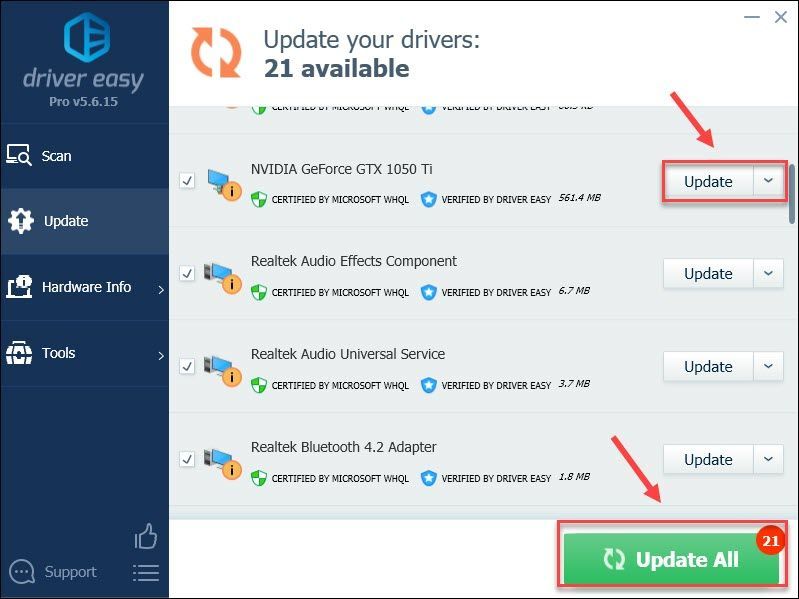
אתה יכול לעשות את זה בחינם אם תרצה, אבל זה חלקו ידני.
גרסת ה-Pro של Driver Easy מגיע עם תמיכה טכנית מלאה.אם אתה צריך עזרה, אנא צור קשר צוות התמיכה של Driver Easy בְּ- support@drivereasy.com .
עדכון מנהל ההתקן אמור לפתור את בעיית הקריסה וגם לשפר את ביצועי המשחקים שלך בצורה יוצאת דופן. אבל אם שיטה זו לא עובדת, אנא עברו לתיקון 2.
תיקון 2 - סגור תוכניות רקע מיותרות
רובלוקס עלול להיכשל לפעול כראוי כאשר יש יותר מדי תהליך רקע ואין מספיק משאבי מערכת. אז לפני המשחק, אתה צריך פשוט לכבות את תוכניות הרקע המיותרות האלה.
אחד) לחץ לחיצה ימנית על כל מקום ריק בשורת המשימות ולחץ מנהל משימות .
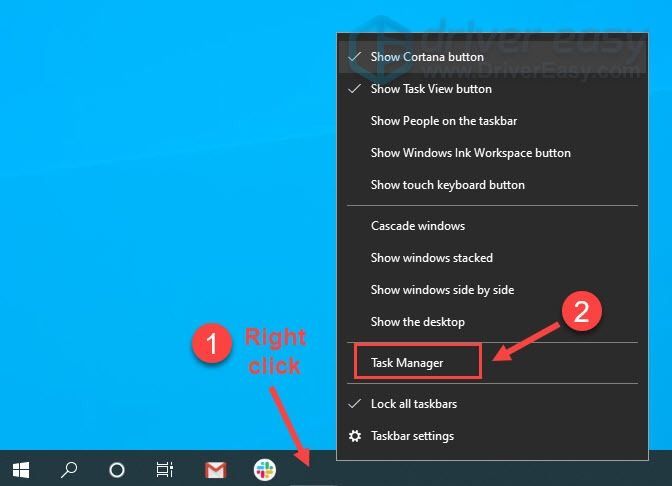
שתיים) לחץ באמצעות לחצן העכבר הימני על כל יישום חוסם משאבים ולאחר מכן לחץ סיום המשימה לסגור אותם אחד אחד.
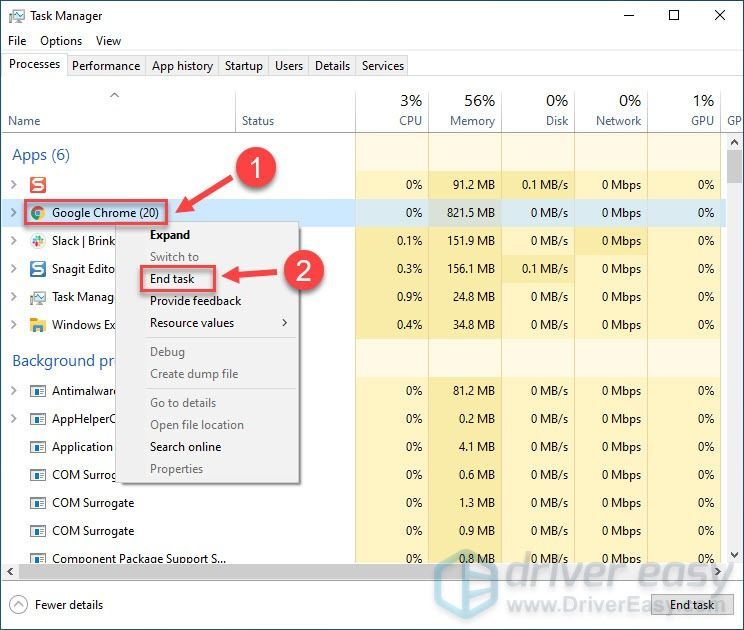 אל תסיים תוכניות שאינך מכיר, מכיוון שהן עשויות להיות קריטיות לתפקוד המחשב שלך.
אל תסיים תוכניות שאינך מכיר, מכיוון שהן עשויות להיות קריטיות לתפקוד המחשב שלך. הפעל מחדש את Roblox ובדוק אם בעיית הקריסה נפתרה. אם לא, יש שלוש שיטות נוספות למטה.
תיקון 3 - השבת זמנית את האנטי וירוס שלך
תוכנת אנטי-וירוס שואפת למנוע מהמחשב שלך איומים פוטנציאליים, אבל לפעמים, היא מגוננת יתר על המידה וחוסמת בטעות את האפליקציות שלך כמו רובלוקס. אתה יכול השבת זמנית את האנטי וירוס שלך לזהות אם זה האשם.
היזהר במיוחד באילו אתרים אתה מבקר, אילו הודעות דוא'ל אתה פותח ואילו קבצים אתה מוריד כאשר האנטי וירוס שלך מושבת.אם רובלוקס מפסיק לקרוס לאחר שתכבה את האנטי וירוס, תצטרך לעשות זאת רשימת היתרים של הקבצים הקשורים ל-Roblox כדי שתוכל לשחק אותו כמתוכנן. תהליך זה ישתנה בתוכניות אנטי-וירוס שונות. אם אינך יודע כיצד לעשות זאת, עיין בתיעוד האנטי-וירוס שלך לקבלת הנחיות נוספות.
אם רובלוקס נשאר קורס ללא אנטי-וירוס, פירוש הדבר שיישומי האנטי-וירוס אינם אשמים, ואתה יכול להמשיך עם התיקון הבא.
תיקון 4 - שנה את איכות הגרפיקה
מחשב בעל עוצמה נמוכה עשוי להתקשות להתמודד עם רמות הגרפיקה המעולות. לכן, אם איכות הגרפיקה מוגדרת גבוה מדי, רובלוקס צפוי לקרוס. במקרה זה, עליך להתאים את ההגדרות כראוי, וכך:
אחד) פתח את רובלוקס. לאחר מכן, לחץ על סמל התפריט בפינה השמאלית העליונה.

שתיים) בחר את הגדרות לשונית. לאחר מכן, הגדר את מצב גרפיקה ל חוברת הדרכה .
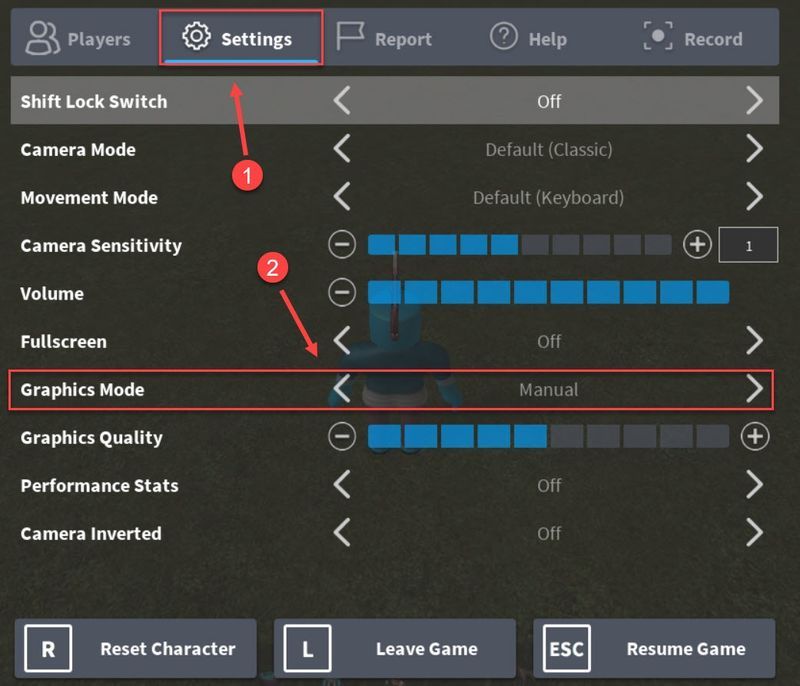
3) גרור את המחוון שליד איכות גרפית לשמאל.
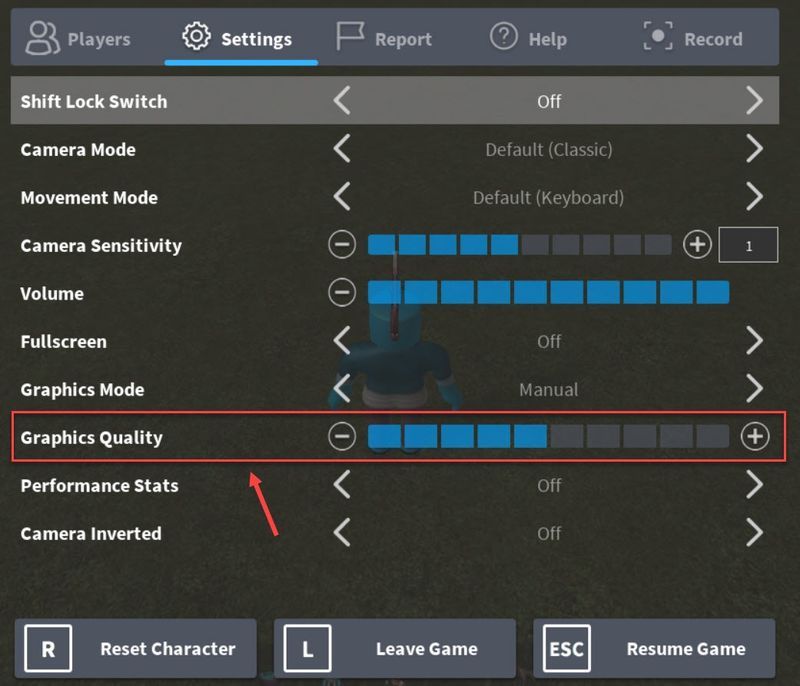
לאחר שתוריד את איכות הגרפיקה, אמור להיות שיפור משמעותי במהירות המשחק וללא קריסות. אבל אם הבעיה נמשכת, נסה את התיקון הבא למטה.
תיקון 5 - בדוק אם קיימים קבצי מערכת פגומים
קבצי מערכת חסרים או פגומים יכולים להוביל לסוגים שונים של בעיות במחשב, וזה כולל קריסת רובלוקס. כדי לבדוק אם המערכת שלך פגומה ולשחזר את ביצועי השיא שלה, ייתכן שתזדקק לכלי תיקון מחשב מקצועי.
תמונה מחדש הוא פתרון לתיקון Windows עם פונקציות רבות עוצמה. הוא יכול לא רק להתמודד עם בעיות הקשורות לחומרה, אלא גם לזהות איומי אבטחה כמו וירוסים או תוכנות זדוניות, ולשפר את היציבות של המחשב האישי שלך. והכי חשוב, זה לא פוגע בהגדרות ובנתונים המותאמים אישית שלך.
אחד) הורד והתקן את Reimage.
שתיים) פתח את Reimage ולחץ כן כדי להפעיל סריקה בחינם של המחשב האישי שלך.
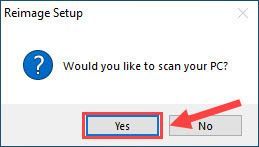
3) Reimage יסרוק את המחשב שלך ביסודיות. זה יכול לקחת כמה דקות.
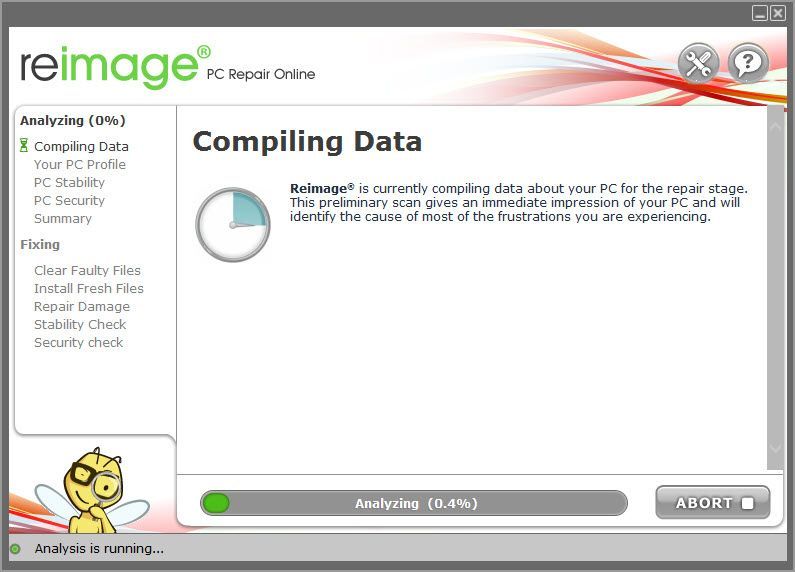
4) לאחר שתסיים, תראה דוח מפורט של כל הבעיות במחשב האישי שלך. כדי לתקן אותם באופן אוטומטי, לחץ התחל תיקון . זה מצריך רכישה של הגרסה המלאה. ויש לו גם ערבות להחזר כספי של 60 יום, כך שתוכל להחזיר בכל עת אם Reimage לא תפתור את הבעיה.
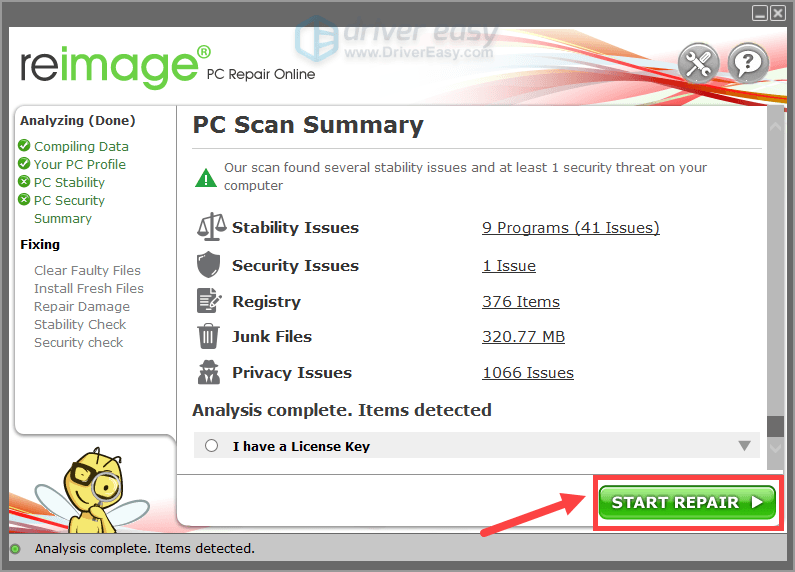
בדוק שוב את המשחק. אם הקריסות לא ייעלמו, נסה את התיקון האחרון.
תיקון 6 - התקן מחדש את Roblox
השיטות שלמעלה עשויות לפתור את בעיית Roblox ממשיכה להתרסק, אך אם הן לא עושות זאת, נסה להתקין מחדש את Roblox כמוצא אחרון. כדי להסיר לחלוטין את Roblox מהמחשב ולבצע התקנה מחדש, אנא עקוב אחר ההוראות שלהלן בקפידה.
אחד) במקלדת, הקש על מפתח לוגו של Windows ו ר באותו הזמן כדי להפעיל את תיבת ההפעלה. לאחר מכן, הקלד appwiz.cpl ולחץ בסדר .
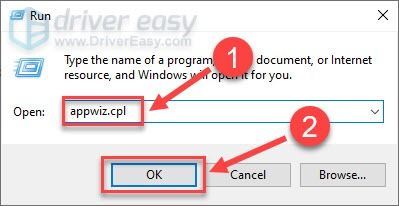
שתיים) לחץ על אפליקציית Roblox ולחץ הסר את ההתקנה .
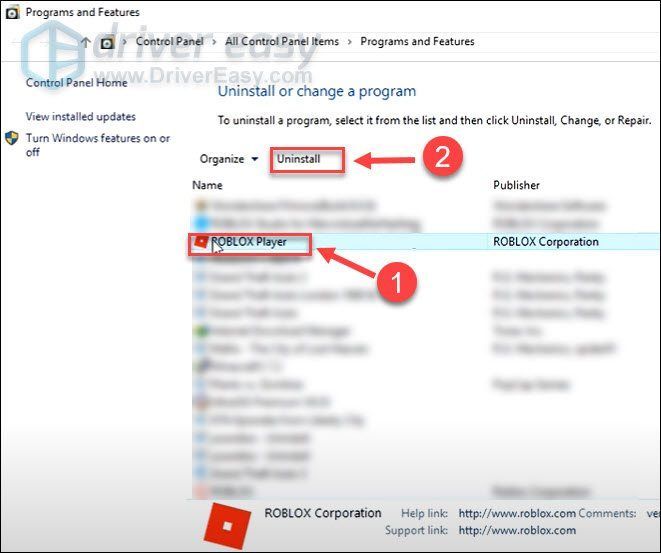
3) במקלדת, הקש על מפתח לוגו של Windows ו ו במקביל כדי לפתוח את סייר הקבצים.
4) נווט אל C:Users(שם המשתמש שלך ב-Windows)AppDataLocal . לאחר מכן, לחץ על תיקיית רובלוקס ולחץ על מחק מפתח במקלדת שלך.
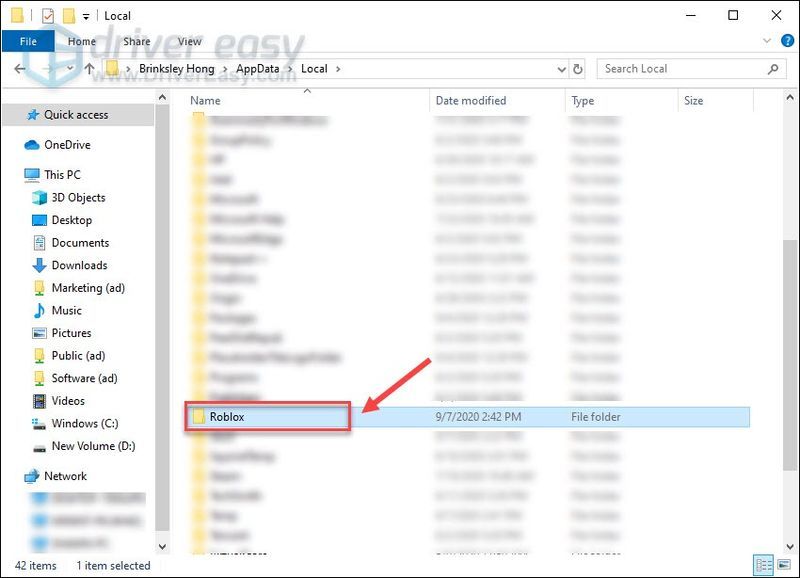
5) הורד רובלוקס מחנות Microsoft שלך והתקן מחדש את המשחק.
הצטרף לכל משחקי רובלוקס כדי לראות אם הם פועלים בצורה הרבה יותר חלקה עכשיו.
נשמח אם תפתרו את בעיית הרובלוקס ממשיכה להתרסק עם אחד מהתיקונים המפורטים. אם יש לך שאלות או הצעות נוספות, אל תהסס להשאיר לנו תגובה למטה.






